[Å] この機能は本当に便利!見ているページを「Wunderlist」にボタン1つで登録する方法
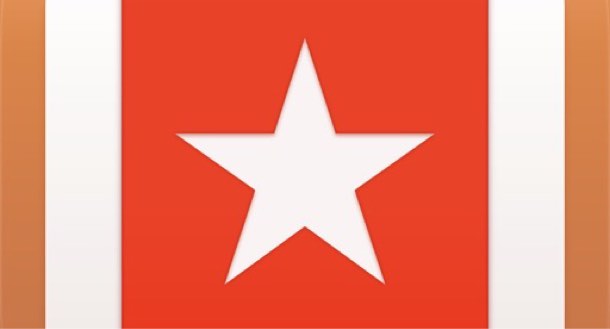
iPhoneアプリ「Wunderlist」についてのご紹介は前回ご説明した通り、とても使いやすいTo Doリストです。
そして、Wunderlistを愛用している皆様にもう1つご紹介したいのが見ているページをコピペなどせずに簡単にリストにURLやタイトルを追加する方法をご紹介したいと思います。
Wunderlistについて
Wunderlistについては前回ご紹介した記事をご覧いただければと思います。
To Doリストとしてシンプルで使いやすく、尚且つ簡単にリストの共有ができる私の愛用アプリです。
Wunderlistにページを追加
この方法を知ることで簡単に見ているページをWunderlistに追加が可能になります。
たまたま見つけた美味しそうなお店や今度買いたい・いつか買いたい・後で買いたいものなどを瞬時にリストに追加できるのでこのアプリを使用している人は地味に便利になると思います。
ちなみにこの機能はiOS8からなので、予めご了承ください。Wunderlist側の対応もそうですが、iOS8からこうしたことができるようになった!という感じです。
では早速やり方をご説明したいと思います。
Wunderlistに追加する設定
まず普通にWunderlistに登録したいページを表示。表示したら下にあるこちらのアイコンをタップします。
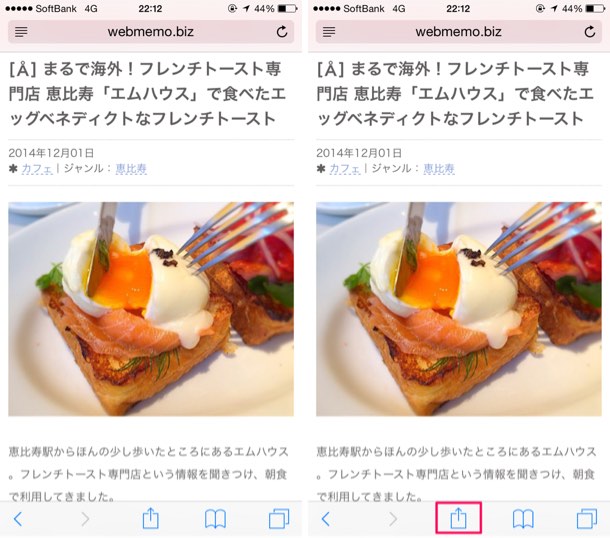
一番右の「その他」を選び、WunderlistをONにするだけで準備完了です。
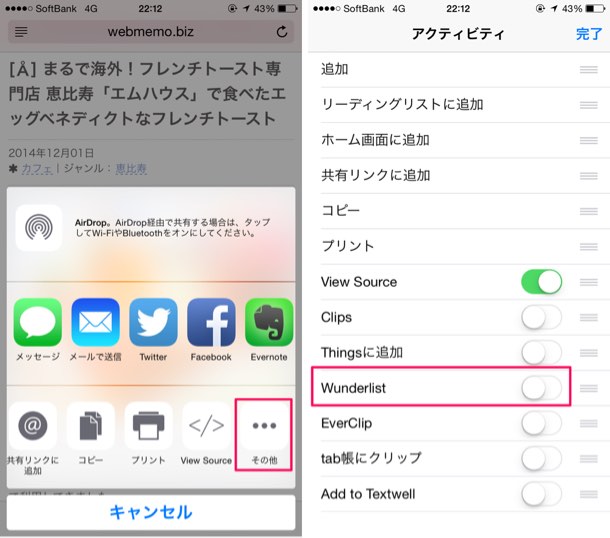
Wunderlistという項目が増えているので、保存したいページを開きWunderlistをタップ!タイトルやURL、その他メモ項目が自動で取得されます。
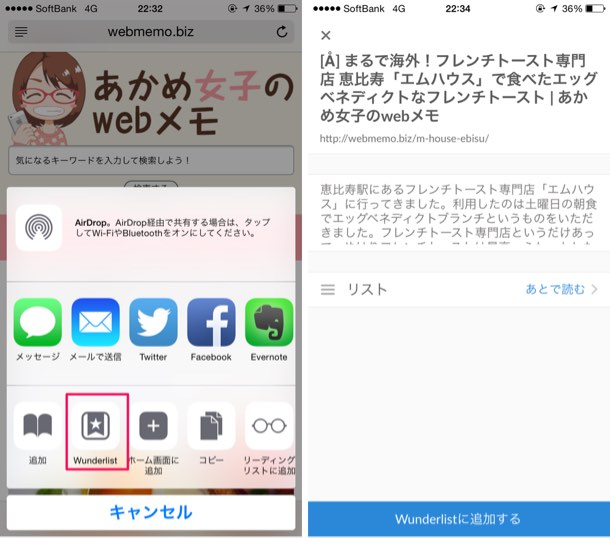
もちろん、このタイミングで不要なものがあればここで削除もできます。
この場合だとメモにある項目、削除してもいいかもしれないですね。
ちなみに並び替えは以下の2つのパターンで出来ます。
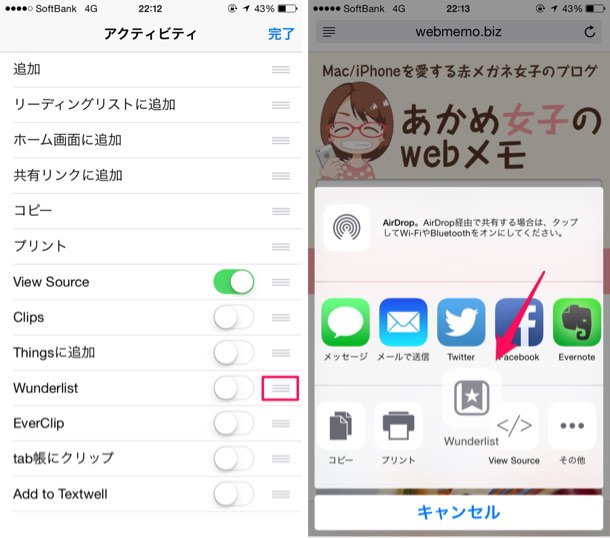
右にある3本線をドラックもしくはアイコンを長押ししながらドラックで移動。いずれの方法で移動可能です。
タイトルをコピーしてWunderlist起動。Wunderlistを閉じてWebから今度はURLをコピーしてWunderlistを起動してペースト。
この作業考えると効率の良さは歴然ではないでしょうか。
さいごに
ネットを見ていると思わぬところで突然良い情報に出会うこともあります。
Wunderlistに興味のあるものリストや後でやることリストなどを作ってそこに保存することもこの機能で簡単にできてしまいます。
Wunderlistを最近使い始めたという方は良かったら取り入れてみてください。使い続けるとあれ?うまく取得できない・・・というときに出会うかもしれません。
うまく取れない理由は私もわかりませんが、それでもやっぱりURLの自動取得は便利なので使ってみると良いのではないでしょうか。だって無料ですからこのアプリ。笑
おしまい。
関連オススメ記事まとめ!
\ この情報を周りの人にも教える /

[Å] この機能は本当に便利!見ているページを「Wunderlist」にボタン1つで登録する方法
この記事が気に入った方はいいね!で
更新情報を受け取る!







![[Å] iPhoneアプリ「WunderList」でTo Doリスト楽々作成!リストの共有も簡単に出来てお気に入り!](http://webmemo.biz/wp-content/uploads/2014/12/slooProImg_20141201120042.jpg)

![[Å] 知って良かったオススメ機能!iPhone版Safariで表開いたページをOmniFocusに登録する方法!](http://webmemo.biz/wp-content/uploads/2014/03/slooProImg_20140319015836.png)








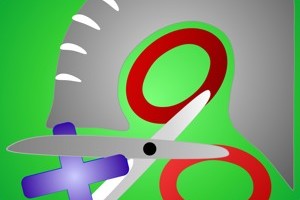


![[Å] Googleマップで行きたい飲食店を管理する方法が便利!現在地からひと目で把握も [Å] Googleマップで行きたい飲食店を管理する方法が便利!現在地からひと目で把握も](http://webmemo.biz/wp-content/uploads/wordpress-popular-posts/21734-first_image-90x90.jpg)
![[Å] 自分のフリック入力レベルがわかる「タイピングの神様」が面白い! [Å] 自分のフリック入力レベルがわかる「タイピングの神様」が面白い!](http://webmemo.biz/wp-content/uploads/wordpress-popular-posts/5925-first_image-90x90.jpg)
![[Å] iPhoneの文字変換/文字入力が激的に快適化!「MY辞書登録」アプリの使い方を知って入力を楽にしよ! [Å] iPhoneの文字変換/文字入力が激的に快適化!「MY辞書登録」アプリの使い方を知って入力を楽にしよ!](http://webmemo.biz/wp-content/uploads/wordpress-popular-posts/1872-first_image-90x90.jpg)
![[Å] LINEスタンプの飛び出すシリーズ 画面全体で見せる動きが可愛いから探してみた [Å] LINEスタンプの飛び出すシリーズ 画面全体で見せる動きが可愛いから探してみた](http://webmemo.biz/wp-content/uploads/wordpress-popular-posts/21779-first_image-90x90.png)